笔记本风扇狂响?试试这几个实用方法
时间:2025-08-16 20:15:33 427浏览 收藏
笔记本风扇狂响令人烦恼?别担心,本文为你提供六大实用妙招,轻松解决风扇噪音问题,还你安静舒适的使用体验。首先,定期清洁风扇与散热通道,清除灰尘堵塞,确保空气流通。其次,确保笔记本放置在通风良好的平面上,避免遮挡进风口,必要时可使用散热底座。同时,减少系统运行负载,关闭不必要的后台程序,选择节能模式。升级驱动与系统版本,修复漏洞,优化电源管理。如果以上方法无效,不妨考虑重新涂抹导热硅脂,或更换风扇组件。这些方法不仅能有效降低风扇噪音,还能提升散热效率,延长笔记本使用寿命,让你告别噪音困扰,畅享安静高效的电脑使用体验。
笔记本电脑风扇噪音过大确实会干扰使用,特别是在需要安静的环境中尤为突出。风扇的主要功能是为电脑内部散热,避免因过热导致硬件损坏或性能下降。幸运的是,大多数情况下我们可以通过一些有效措施来降低风扇噪音,提升使用舒适度。

一、清洁风扇与散热通道
灰尘堆积是导致风扇噪音增加的常见原因。长时间使用后,灰尘会堵塞风扇和散热片,影响空气流通,迫使风扇以更高转速运行。
先将电脑完全关机,并拔掉电源适配器。
使用压缩空气罐对准散热孔喷吹,清除风扇及散热鳍片中的灰尘。
若积尘严重,可用软毛刷或微湿的无绒布轻轻擦拭散热口,注意避免触碰或损坏风扇叶片。
二、确保电脑放置在通风良好的平面上
将笔记本放在柔软表面(如枕头、被子或沙发)上会遮挡底部进风口,严重影响散热效率,导致风扇频繁高转速运行。
将笔记本放置在坚硬、平整的桌面,确保底部通风口不被遮挡。
可考虑使用外接散热底座,这类设备通常带有额外风扇,能有效辅助降温,减轻原装风扇负担。

三、减少系统运行负载
当CPU或GPU负载过高时,设备温度迅速上升,风扇便会加速运转以维持稳定温度,从而产生更大噪音。
- 按下 Ctrl + Shift + Esc 打开任务管理器,查看哪些程序占用大量CPU或内存资源。
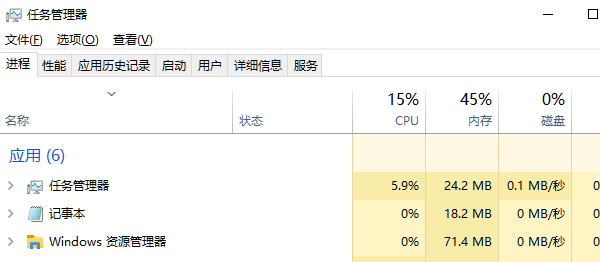
结束不必要的高耗资源进程,关闭后台运行的非关键应用程序。
在电源选项中选择“节能模式”,限制处理器最大性能,有助于降低发热量和风扇转速。
四、升级驱动与系统版本
驱动程序或操作系统存在漏洞时,可能导致电源管理异常,进而引发风扇持续高速运转。
- 使用驱动人生等工具扫描系统,自动检测并更新关键驱动,尤其是芯片组、显卡和电源管理驱动。
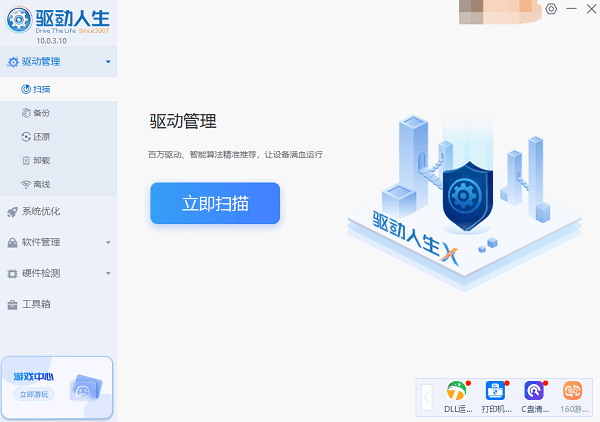
- 定期检查Windows更新,安装最新的系统补丁,优化系统稳定性与散热控制逻辑。
五、重新涂抹导热硅脂
随着使用时间增长,原有的导热硅脂可能干裂或失效,导致CPU与散热器之间传热效率下降,风扇被迫加大功率工作。
关闭电脑并断开电源,拆下笔记本后盖。
卸下散热模块,清除旧的导热硅脂。
均匀涂抹适量新型高性能导热硅脂,再重新安装散热器。
六、更换风扇组件
若经过以上处理后风扇仍噪音明显,可能是风扇轴承磨损或电机老化所致。
对于有拆机经验的用户,可购买匹配型号的新风扇自行更换。
若不熟悉内部结构,建议送至专业维修点进行检测与更换,避免误操作造成其他硬件损伤。
理论要掌握,实操不能落!以上关于《笔记本风扇狂响?试试这几个实用方法》的详细介绍,大家都掌握了吧!如果想要继续提升自己的能力,那么就来关注golang学习网公众号吧!
-
501 收藏
-
501 收藏
-
501 收藏
-
501 收藏
-
501 收藏
-
467 收藏
-
315 收藏
-
171 收藏
-
210 收藏
-
457 收藏
-
482 收藏
-
220 收藏
-
149 收藏
-
297 收藏
-
177 收藏
-
488 收藏
-
253 收藏
-

- 前端进阶之JavaScript设计模式
- 设计模式是开发人员在软件开发过程中面临一般问题时的解决方案,代表了最佳的实践。本课程的主打内容包括JS常见设计模式以及具体应用场景,打造一站式知识长龙服务,适合有JS基础的同学学习。
- 立即学习 543次学习
-

- GO语言核心编程课程
- 本课程采用真实案例,全面具体可落地,从理论到实践,一步一步将GO核心编程技术、编程思想、底层实现融会贯通,使学习者贴近时代脉搏,做IT互联网时代的弄潮儿。
- 立即学习 516次学习
-

- 简单聊聊mysql8与网络通信
- 如有问题加微信:Le-studyg;在课程中,我们将首先介绍MySQL8的新特性,包括性能优化、安全增强、新数据类型等,帮助学生快速熟悉MySQL8的最新功能。接着,我们将深入解析MySQL的网络通信机制,包括协议、连接管理、数据传输等,让
- 立即学习 500次学习
-

- JavaScript正则表达式基础与实战
- 在任何一门编程语言中,正则表达式,都是一项重要的知识,它提供了高效的字符串匹配与捕获机制,可以极大的简化程序设计。
- 立即学习 487次学习
-

- 从零制作响应式网站—Grid布局
- 本系列教程将展示从零制作一个假想的网络科技公司官网,分为导航,轮播,关于我们,成功案例,服务流程,团队介绍,数据部分,公司动态,底部信息等内容区块。网站整体采用CSSGrid布局,支持响应式,有流畅过渡和展现动画。
- 立即学习 485次学习
